win7任务栏消失了?简单几步教你快速恢复任务栏
时间:2025-06-19 14:19:59 136浏览 收藏
Win7任务栏不见了?别慌!本文手把手教你快速修复消失的任务栏,解决任务栏难题。首先,检查是否误设为自动隐藏,简单设置即可恢复。若无效,尝试重启explorer.exe进程,解决小bug。如任务栏位置异常,解锁后拖回底部。更深入的问题,可使用系统还原修复。图标消失?运行ie4uinit.exe命令重建缓存并重启explorer.exe。任务栏假死?先重启explorer.exe,不行就用SFC命令修复系统文件或卸载冲突软件。显示不全?检查窗口置顶设置或更新显卡驱动。按步骤排查,轻松解决Win7任务栏问题!
任务栏不见了解决方法包括:1.检查是否隐藏,取消自动隐藏;2.重启explorer.exe进程;3.检查任务栏位置并拖回底部;4.使用系统还原修复文件。若图标消失,运行ie4uinit.exe命令重建缓存并重启explorer.exe。任务栏假死时,先重启explorer.exe,无效则用SFC命令修复系统文件,或卸载冲突软件。显示不全时检查窗口置顶设置,或更新显卡驱动。按照步骤逐一排查,多数问题均可解决。

任务栏不见了?别慌,解决起来其实没那么复杂。可能是不小心隐藏了,也可能是系统出bug了,一步一步来,总能搞定。

解决方案
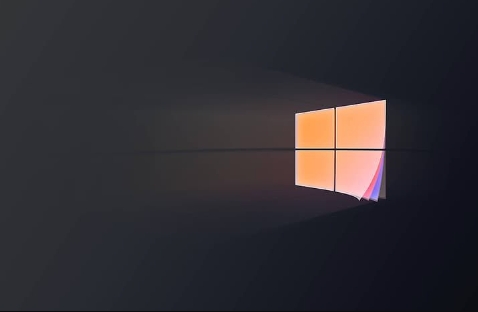
首先,最简单的,鼠标移到屏幕底部边缘,看看任务栏是不是只是被隐藏起来了。如果是,右键点击任务栏空白处,选择“属性”,取消勾选“自动隐藏任务栏”,应用一下,问题就解决了。
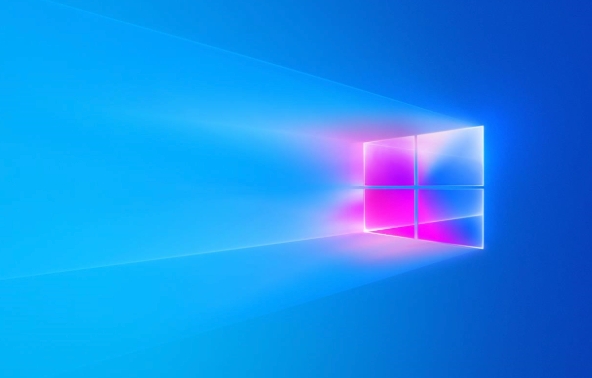
如果这样不行,试试重启explorer.exe进程。按下Ctrl+Shift+Esc打开任务管理器,找到“Windows 资源管理器”(或者explorer.exe),右键点击,选择“重新启动”。这个方法通常能解决一些小bug。
再不行,就得检查一下是不是误操作把任务栏移动到屏幕其他位置了。解锁任务栏(右键点击任务栏空白处,取消勾选“锁定任务栏”),然后把鼠标移到任务栏边缘,出现双向箭头时,按住鼠标左键拖动,看看能不能把它拖回屏幕底部。
如果上面这些都试过了,任务栏还是不显示,那可能就是系统文件出问题了。可以尝试使用系统还原,把系统还原到之前的某个时间点。
Win7任务栏图标消失了怎么办?
有时候,任务栏还在,但是上面的图标却不见了。这种情况通常是因为图标缓存出了问题。
解决办法也很简单,打开“运行”(Win+R),输入ie4uinit.exe -show,回车。然后,再输入taskkill /f /im explorer.exe & start explorer.exe,回车。这两条命令会重建图标缓存,并重启explorer.exe进程。
Win7任务栏假死,点击没反应怎么办?
任务栏假死,点击没反应,也是很常见的问题。
首先,还是重启explorer.exe进程。如果重启没用,可以尝试使用SFC命令修复系统文件。打开“命令提示符”(以管理员身份运行),输入sfc /scannow,回车。这个命令会扫描并修复系统文件的错误。
如果SFC命令也解决不了问题,那可能就是某个程序冲突导致的。可以尝试卸载最近安装的软件,看看问题是不是解决了。
Win7任务栏显示不全,被遮挡怎么办?
任务栏显示不全,被其他窗口遮挡,可能是因为窗口置顶导致的。
检查一下是不是有什么程序窗口被设置为“始终置顶”了。如果是,取消置顶设置即可。
另外,也有可能是显示器驱动程序的问题。尝试更新显卡驱动程序,看看问题是不是解决了。
总之,任务栏出问题的原因有很多,但只要耐心排查,总能找到解决方法。
终于介绍完啦!小伙伴们,这篇关于《win7任务栏消失了?简单几步教你快速恢复任务栏》的介绍应该让你收获多多了吧!欢迎大家收藏或分享给更多需要学习的朋友吧~golang学习网公众号也会发布文章相关知识,快来关注吧!
-
501 收藏
-
501 收藏
-
501 收藏
-
501 收藏
-
501 收藏
-
128 收藏
-
406 收藏
-
487 收藏
-
238 收藏
-
211 收藏
-
411 收藏
-
400 收藏
-
116 收藏
-
472 收藏
-
108 收藏
-
201 收藏
-
112 收藏
-

- 前端进阶之JavaScript设计模式
- 设计模式是开发人员在软件开发过程中面临一般问题时的解决方案,代表了最佳的实践。本课程的主打内容包括JS常见设计模式以及具体应用场景,打造一站式知识长龙服务,适合有JS基础的同学学习。
- 立即学习 543次学习
-

- GO语言核心编程课程
- 本课程采用真实案例,全面具体可落地,从理论到实践,一步一步将GO核心编程技术、编程思想、底层实现融会贯通,使学习者贴近时代脉搏,做IT互联网时代的弄潮儿。
- 立即学习 516次学习
-

- 简单聊聊mysql8与网络通信
- 如有问题加微信:Le-studyg;在课程中,我们将首先介绍MySQL8的新特性,包括性能优化、安全增强、新数据类型等,帮助学生快速熟悉MySQL8的最新功能。接着,我们将深入解析MySQL的网络通信机制,包括协议、连接管理、数据传输等,让
- 立即学习 500次学习
-

- JavaScript正则表达式基础与实战
- 在任何一门编程语言中,正则表达式,都是一项重要的知识,它提供了高效的字符串匹配与捕获机制,可以极大的简化程序设计。
- 立即学习 487次学习
-

- 从零制作响应式网站—Grid布局
- 本系列教程将展示从零制作一个假想的网络科技公司官网,分为导航,轮播,关于我们,成功案例,服务流程,团队介绍,数据部分,公司动态,底部信息等内容区块。网站整体采用CSSGrid布局,支持响应式,有流畅过渡和展现动画。
- 立即学习 485次学习
